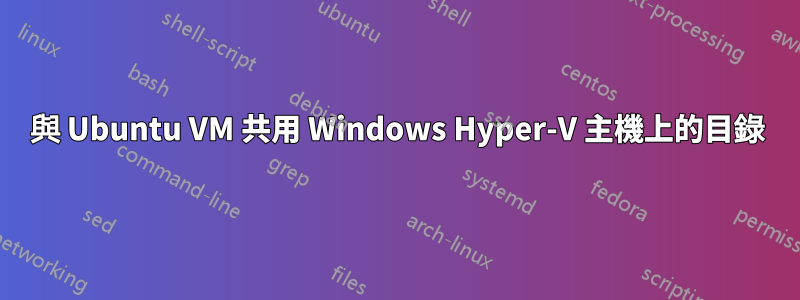
剛剛在 Windows 8 和 Guest OS Ubuntu 12.04 上安裝了 Hyper-V。
來自 VirtualBox,我正在尋找與 Guest Ubuntu 共享主機/Windows 上的目錄的最佳方法。
我讀到了這個:https://stackoverflow.com/a/1386764/913295我對桑巴很熟悉。由於這個問題與 Hyper-V 無關,我在這裡提出這個相關問題。
答案1
好問題。
壞消息是,與 VirtualBox 或 VMWare 允許您定義「共用資料夾」(主機上向來賓公開的目錄)不同,Windows 8 Hyper-V 根本不提供此類功能。
好消息是,由於 Hyper-V 根本不提供這種開箱即用的功能,因此不需要專門的工具,例如用於安裝vboxsf檔案系統的工具。您只需透過官方/標準方式,將主機共用資料夾作為網路共用資料夾存取。
smbclientUnix命令列用戶端SMB/CIFS是用於存取 Windows 主機共用資料夾的命令列工具。下面是我找到的兩個例子。同樣,沒什麼特別的,訪問它的方式與訪問任何其他 Windows 網路共用資料夾相同。
如何從 Ubuntu 12.10 連線到 Windows 8 系統上的檔案共用
https://askubuntu.com/questions/245106/how-can-i-connect-from-ubuntu-12-10-to-file-shares-on-a-windows-8-system-using-a
Windows 8 中 Hyper-V 上的完美 Ubuntu 設定
http://webdevtooling.com/webdevtooling.com/tutorials/perfect-ubuntu-setup-on-hyper-v-in-windows-8/
我將重新發布第二個連結中的「配置共享資料夾」部分:
我們需要將主機中的一個資料夾共用給來賓。訪客可以在啟動時安裝它。對於本教程,我假設我們從這個位置共享它%USERPROFILE%\workspace
在虛擬機器中,編輯/etc/fstab:
//WinHost/users/username/workspace /home/username/workspace cifs defaults,soft,uid=username,gid=users,file_mode=0777,dir_mode=0777,credentials=/home/username/.cifs-credentials,soft
另外,新增一個憑證檔案以使掛載正常工作。將以下內容放入其中:
[email protected]
password=something
應該是這樣。
更多基於GUI安裝的參考:
http://www.wikihow.com/Mount-a-Windows-Share-on-an-Ubuntu-Server
http://www.liberiangeek.net/2013/04/how-to-access-windows-network-shares-in-ubuntu-13-04-raring-ringtail/
http://www.7tutorials.com/how-access-windows-7-shared-folders-ubuntu
https://help.ubuntu.com/community/MountWindowsSharesPermanently
如果一開始不起作用,請先嘗試使用基於 Windows 的用戶端來存取主機共用資料夾。同樣,沒什麼特別的,訪問它的方式與訪問任何其他 Windows 網路共用資料夾相同。即,一些操作方法說你“必須透過虛擬交換器管理器建立內部虛擬交換器”使用主機共享,這完全沒有必要,而且它根本沒有為您帶來任何好處/優勢,因為我們只是將其作為普通的 Windows 網路共享資料夾進行存取。回顧一下,步驟如下:
在 Hyper-V 主機上,建立一個共用資料夾並將變更權限指派給「Everyone」。
在主機上執行的虛擬機器上,開啟網路和共用中心並啟用檔案和印表機共用。
在虛擬機器上,按一下「開始」並鍵入,
\\host_name\share_name其中host_name是 Hyper-V 主機的名稱,share_name是您建立的共用的名稱。按下 ENTER 鍵,VM 中將開啟一個資源管理器窗口,顯示主機上共用資料夾的內容。
現在,您可以根據需要將檔案從虛擬機器複製到主機,反之亦然。
參考:
如何在 Hyper-V 主機及其虛擬機器之間共用文件
http://www.windowsnetworking.com/kbase/WindowsTips/WindowsServer2008/AdminTips/VirtualPlatforms/Howtosharefiles BetweenaHyper-Vhostanditsvirtualmachines.html
答案2
答案3
Windows 8 和 Ubuntu 14.04 或 14.10 的答案似乎有點不同。
當我單擊任務欄中的“文件”圖示時,它允許用戶瀏覽網路;主機被列為網路上的電腦。點選主機會開啟一個對話框,要求輸入密碼。我花了一段時間才在對話框中找到有效的條目的正確組合。
此對話方塊顯示使用者和密碼的值。 User 值預先填入您在 Ubuntu 上建立的帳戶名稱。這可能不是您想要的。查看 Windows 系統上的 C:\Users 資料夾。無論包含您的個人 Windows 檔案(以及更多檔案)的資料夾使用什麼名稱,都是您要插入 Ubuntu 對話方塊中的名稱。然後在密碼欄位中輸入您的 Windows 登入密碼。
密碼被接受後,您將能夠導航至 C:\Users 資料夾中的檔案並擁有對它們的完全存取權。對其他檔案和資料夾的存取取決於 Windows 權限。


